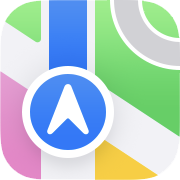 マップ(地図)で近くの交通機関の路線・最寄り駅・発車時刻をチェックする
マップ(地図)で近くの交通機関の路線・最寄り駅・発車時刻をチェックする
マップで表示している場所の近くの交通機関の、路線、最寄り駅、直近の出発時刻などをチェックすることができます(iOS15以降)。
なお、マップ(地図)アプリの使い方全般についてはマップ(地図)アプリの使い方のページで解説しています。 併せてご覧ください。
マップ(地図)アプリの使い方
事前準備
近くの交通機関をチェックする機能を使うには、事前準備が必要です。


 その下に「よく使う項目」が現れます。この右上にある「さらに表示」をタップすると・・・
その下に「よく使う項目」が現れます。この右上にある「さらに表示」をタップすると・・・

 「よく使う項目」に保存した場所の一覧を呼び出せます。
「よく使う項目」に保存した場所の一覧を呼び出せます。
この下の「Siriからの提案」欄に「近くの交通機関」があるときは、この機能が使えます。 これをタップします。

 「よく使う項目」に
「よく使う項目」に
マップ(地図)で場所を探す・印刷する・保存する/「ライブラリ」の使い方
近くの交通機関の情報をチェックする

 例えば地図に東京駅周辺を表示させて、
例えば地図に東京駅周辺を表示させて、

 表示された一覧の中から路線をタップすると、その路線の詳細が表示されます。
地図上にはその経路が強調表示され、行先別の直近の出発時刻、そして停車駅の一覧とその通過時刻が表示されます。
表示された一覧の中から路線をタップすると、その路線の詳細が表示されます。
地図上にはその経路が強調表示され、行先別の直近の出発時刻、そして停車駅の一覧とその通過時刻が表示されます。

 路線の詳細画面の一番下には「路線オプション」が並んでいます。
路線の詳細画面の一番下には「路線オプション」が並んでいます。
路線をピン固定 をタップすると この路線をピンで固定 できます。
マップに表示 をタップすると、この路線の全線が地図上に強調表示されます。
経路を検索 をタップすると、この路線の最寄り駅/停留所までの経路が検索(ナビゲーション)できます。 そして地図上に表示されたその最寄り駅/停留所をタップすると、その駅/停留所から発車する列車・バスの直近の出発時刻の一覧を見ることができます。
路線情報 をタップすると、この路線の路線図や最寄り駅、乗車時間などが表示されます。
お気に入りの路線をピン止めする
お気に入りの路線を「ピン止め」すると、「交通機関」の検索時に、常に一番上に表示することができます。


 以降、この路線が通る場所で
以降、この路線が通る場所で

 ピン止めを外すには、
ピン止めを外すには、
-
[アクセサリ] 外付けGPSユニット

Bluetooth無線通信で接続できる、外付けGPSユニットが何種類か発売されています。 これを一緒に持ち歩けば、GPSを搭載していないiPad(Wi-Fi)、iPod touchでも、GPSの情報を使ったより正確なナビゲーションが可能です。 純正マップアプリをはじめ、GPSに対応したすべてのアプリで使用可能です。 外付けGPSユニット のページでは、このような商品の紹介を行っています。
外付けGPSユニットのいろいろ

















